Cómo utilizar las pilas en tu Mac
Una nueva característica llamada Leopard Pilas es similar a la colocación de documentos relacionados entre sí en la misma pila en su escritorio. Las pilas son una colección de archivos organizados por tema, y usted puede crear sus propias pilas o utilizar dos pilas prefabricados que Apple ha proporcionado:
Una Pila para sus documentos.
Una pila de archivos que descarga, como archivos adjuntos guardados Correo, transferencia de archivos a través de iChat y archivos capturados a través de Internet con el navegador Safari.
Para añadir su propia pila, arrastre la carpeta desde el Finder o escritorio a la derecha de la línea de trazos de la base y a la izquierda de la Papelera. (El icono Pilas aparece a la derecha del divisor de trazos en el Dock.)
Para ver el contenido de una pila, haga clic en el icono de Pilas. Inmediatamente se abre en una de dos maneras:
Los iconos de los archivos, junto con sus nombres, se despliegan en un arco. El archivo más reciente es en la parte inferior del ventilador.
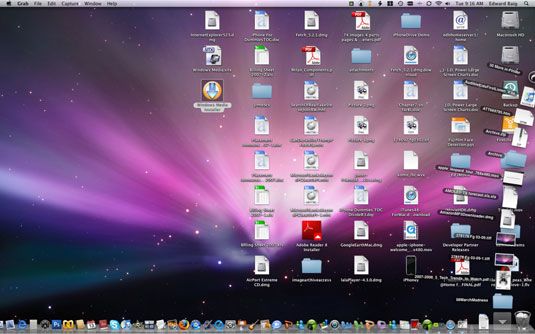
Archivos y nombres aparecen como una cuadrícula.
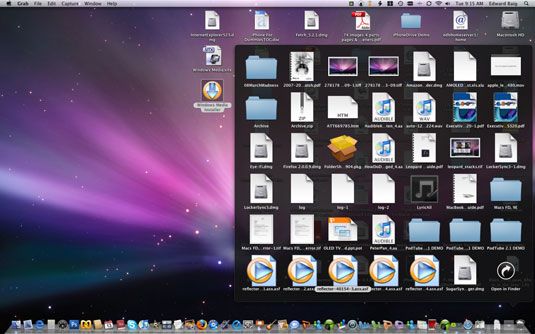
Por defecto, la decisión del ventilador o rejilla se determina automáticamente por el número de archivos de una pila. Así, mientras que la vista del ventilador es más atractivo, una cuadrícula le permite mirar a muchos más iconos a la vez. Sin embargo, ambos puntos de vista tienen sus límites de almacenamiento. No se puede mostrar, por ejemplo, cientos de documentos en una cuadrícula o un ventilador. Así verás un icono que dice 598 más en el Finder o lo que sea la suma real es. Al hacer clic en el icono del Finder en Más te lleva al Finder.
Usted puede dictar si Pilas brotar como un abanico o rejilla. derecha, haga clic en, o Control-clic en los Stacks icono en el Dock para traer al instante el menú contextual de la Pila. O mantenga pulsado el botón izquierdo del ratón por unos segundos hasta que aparezca el menú. En el menú, elija Fan, Cuadrícula, Lista o automática. También puede ordenar los iconos Pilas por nombre, fecha añadió, fecha de modificación, fecha de creación, o tipo de archivo.




